拍大师设置视频的晕影效果的方法
时间:2024-02-21 13:31:18作者:极光下载站人气:4
拍大师中为大家提供了多种多样的滤镜效果,为我们制作视频有很大的帮助,为视频添加一些滤镜效果元素,可以让我们在观看视频的时候,有一种不同的视觉效果,而在该软件中进行滤镜效果的添加十分的简单,直接在菜单栏中就可以找到滤镜进行点击打开,你可以看到有很多的不同的滤镜效果,比如想要设置视频晕影效果,那么我们可以设置一下晕影效果的透明度、半径等参数,让晕影效果更加的明显以及符合自己的要求,下方是关于如何使用拍大师软件为视频添加晕影效果的具体操作方法,如果你需要的情况下可以看看方法教程,希望对大家有所帮助。
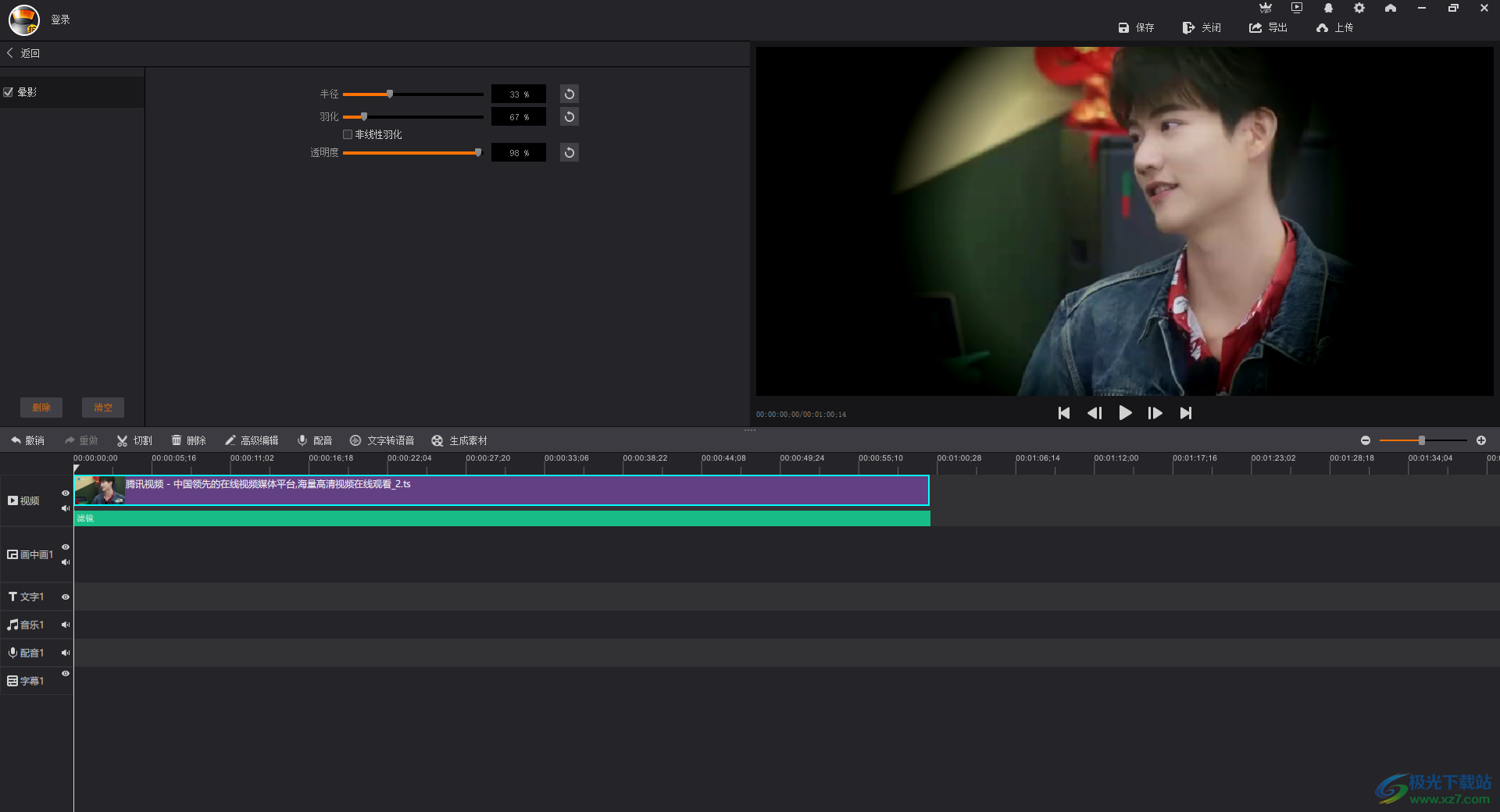
方法步骤
1.点击打开拍大师软件,选择【导入】按钮,就可以将本地中需要进行设置的视频素材添加进来。
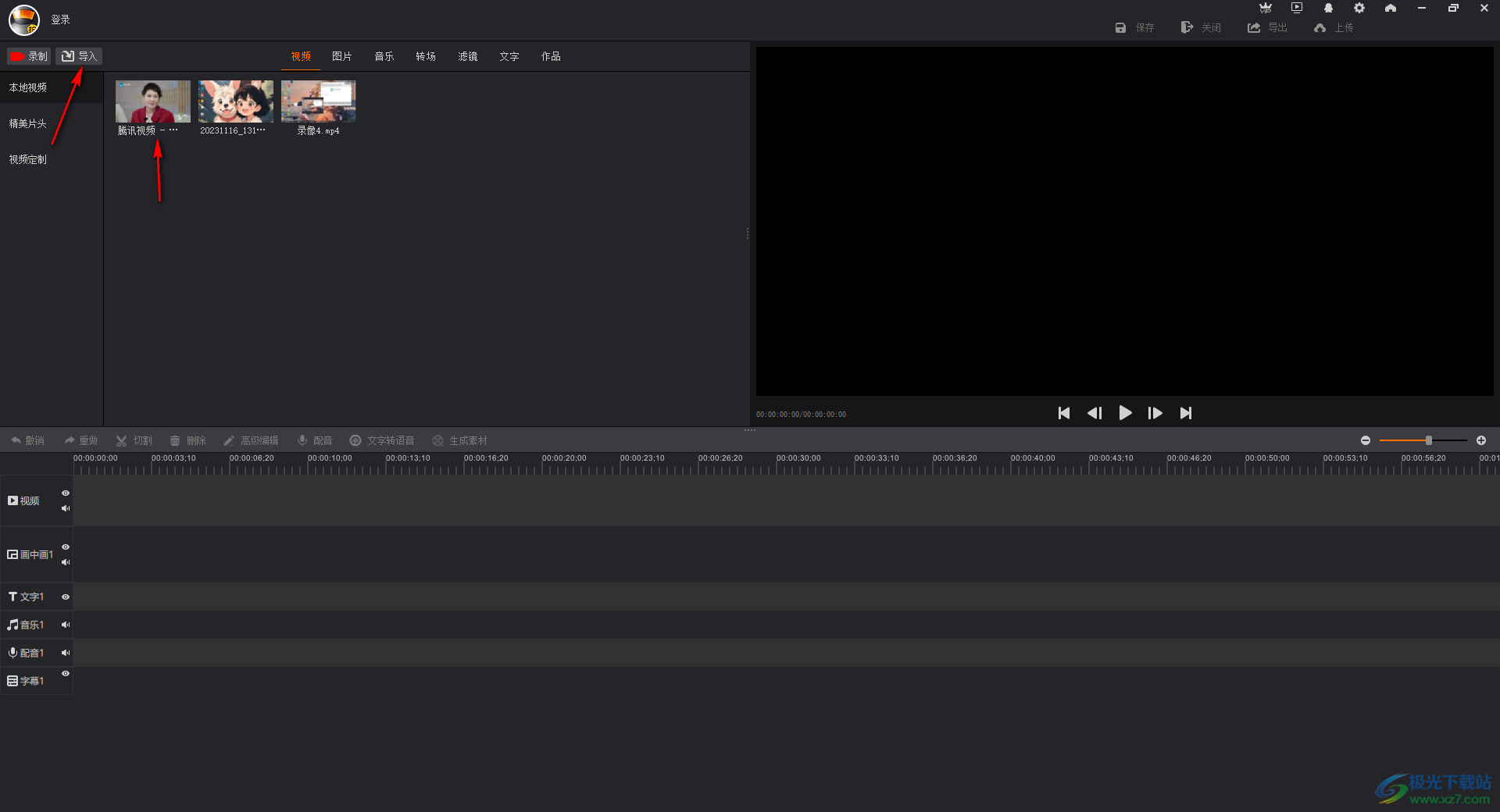
2.完成添加之后,需要使用鼠标将视频素材移动到下方的视频轨道上进行显示编辑。
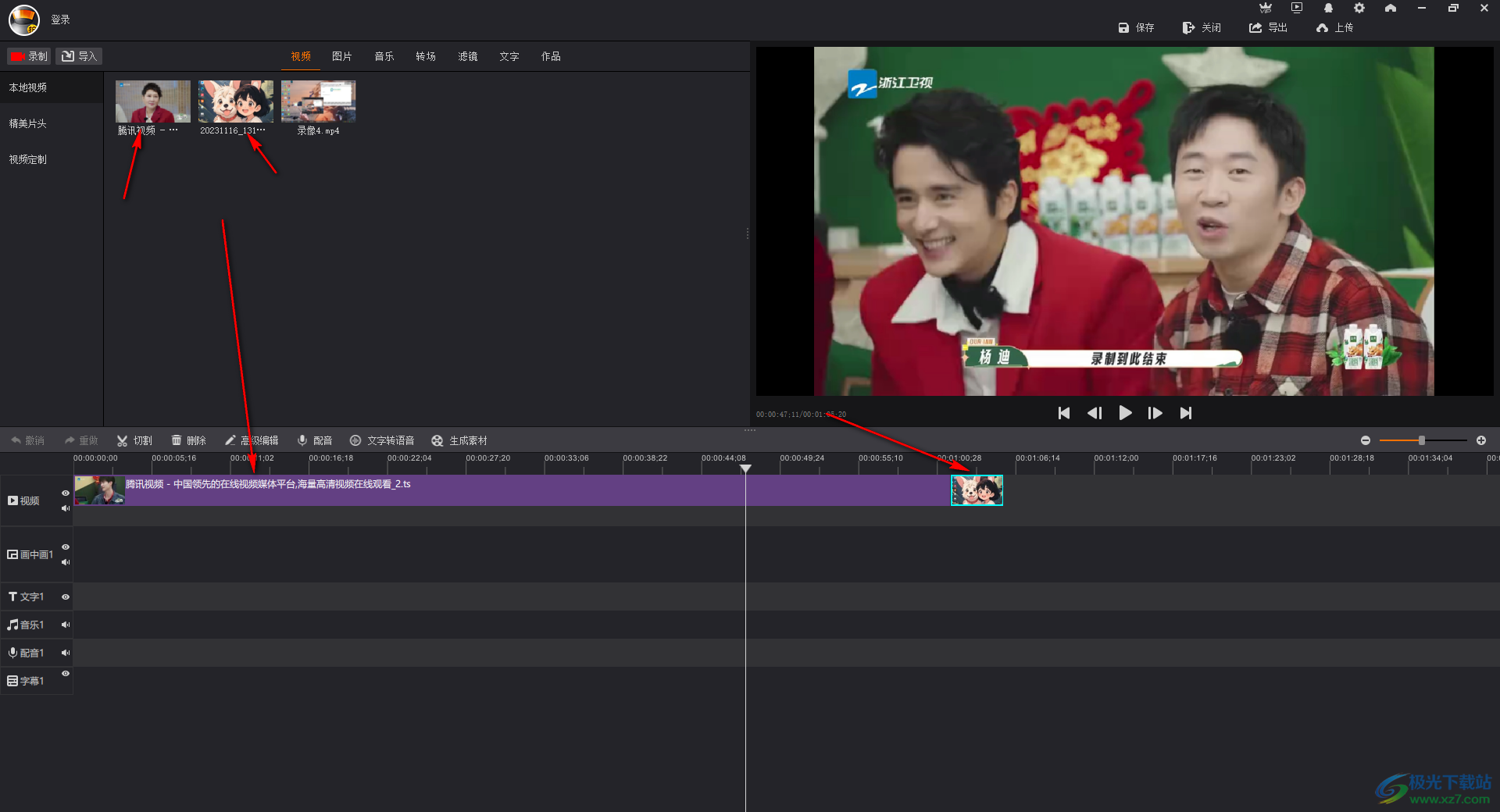
3.随后,在页面上菜单栏中将【滤镜】选项卡点击打开,找到其中的【晕影】效果选项,如图所示。
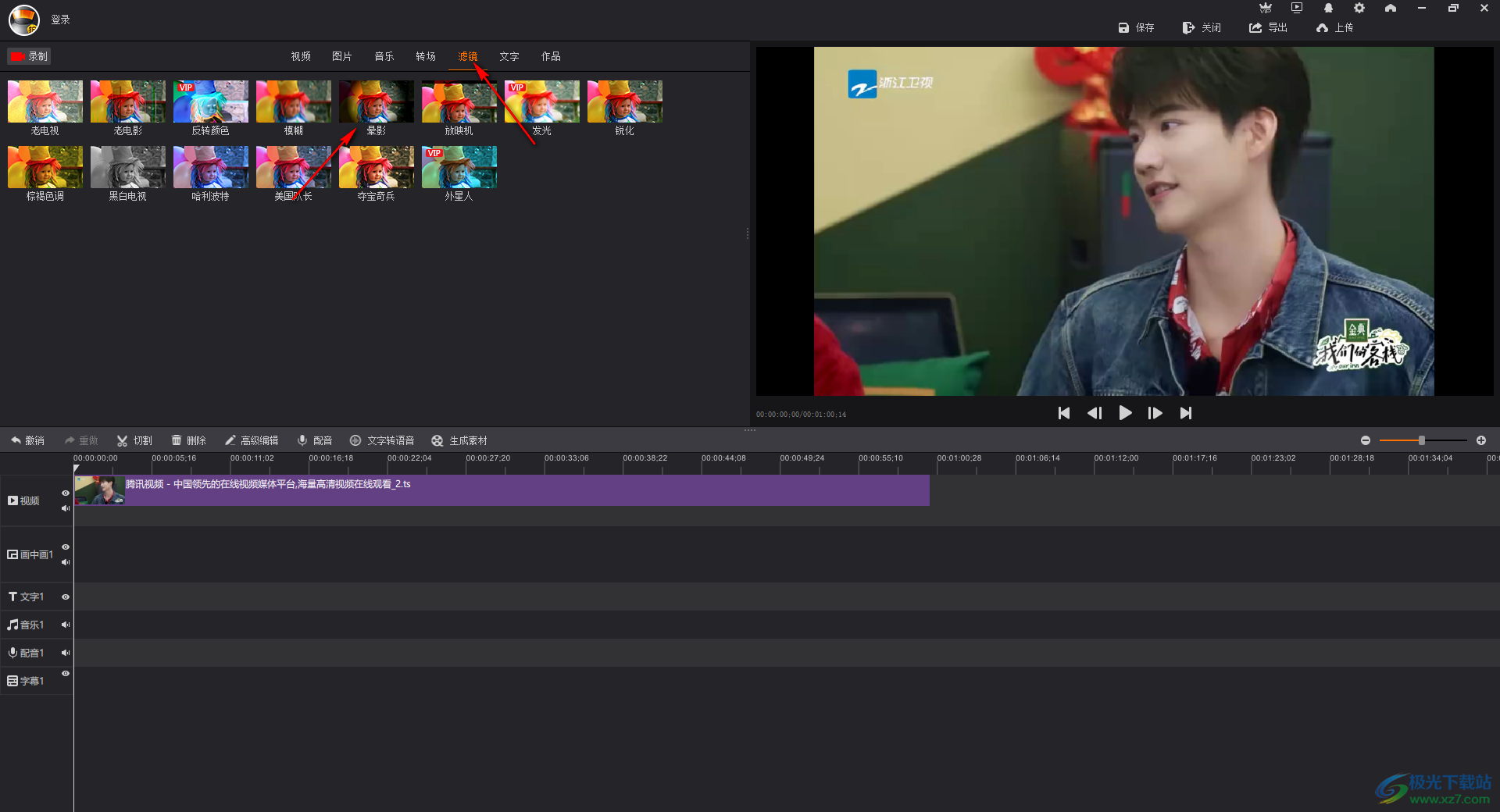
4.这时,我们需要将鼠标左键点击晕影效果,然后将其拖拽到下方的视频素材上,即可自动生成一个新的绿色效果轨道,如图所示。
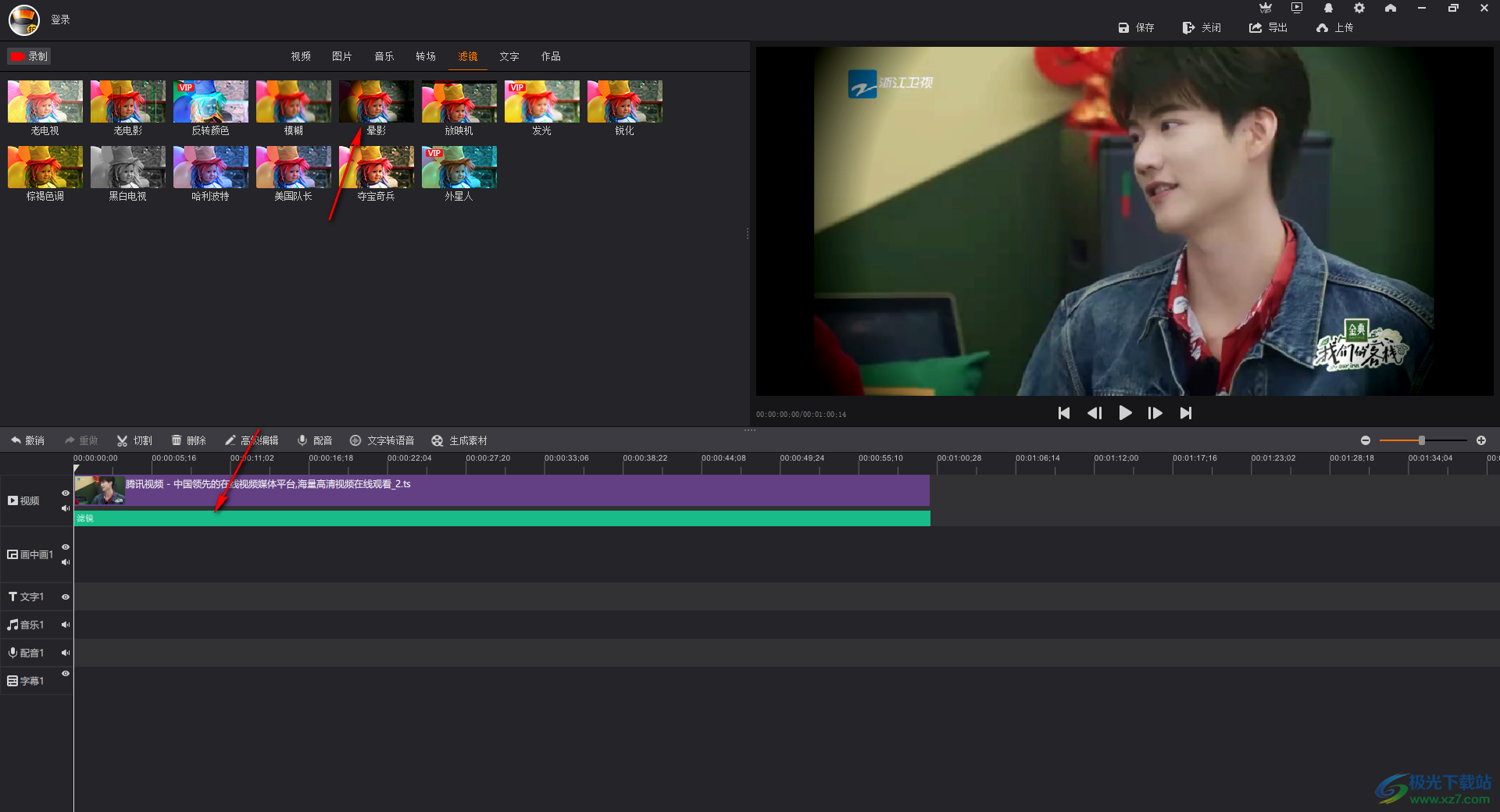
5.这时,我们将添加的晕影效果轨道进行双击一下,即可在上方弹出一个设置窗口,你可以根据需求进行调节一下半径、羽化以及透明度等参数,在调节的时候右侧的画面会有一定的预览效果,如图所示。
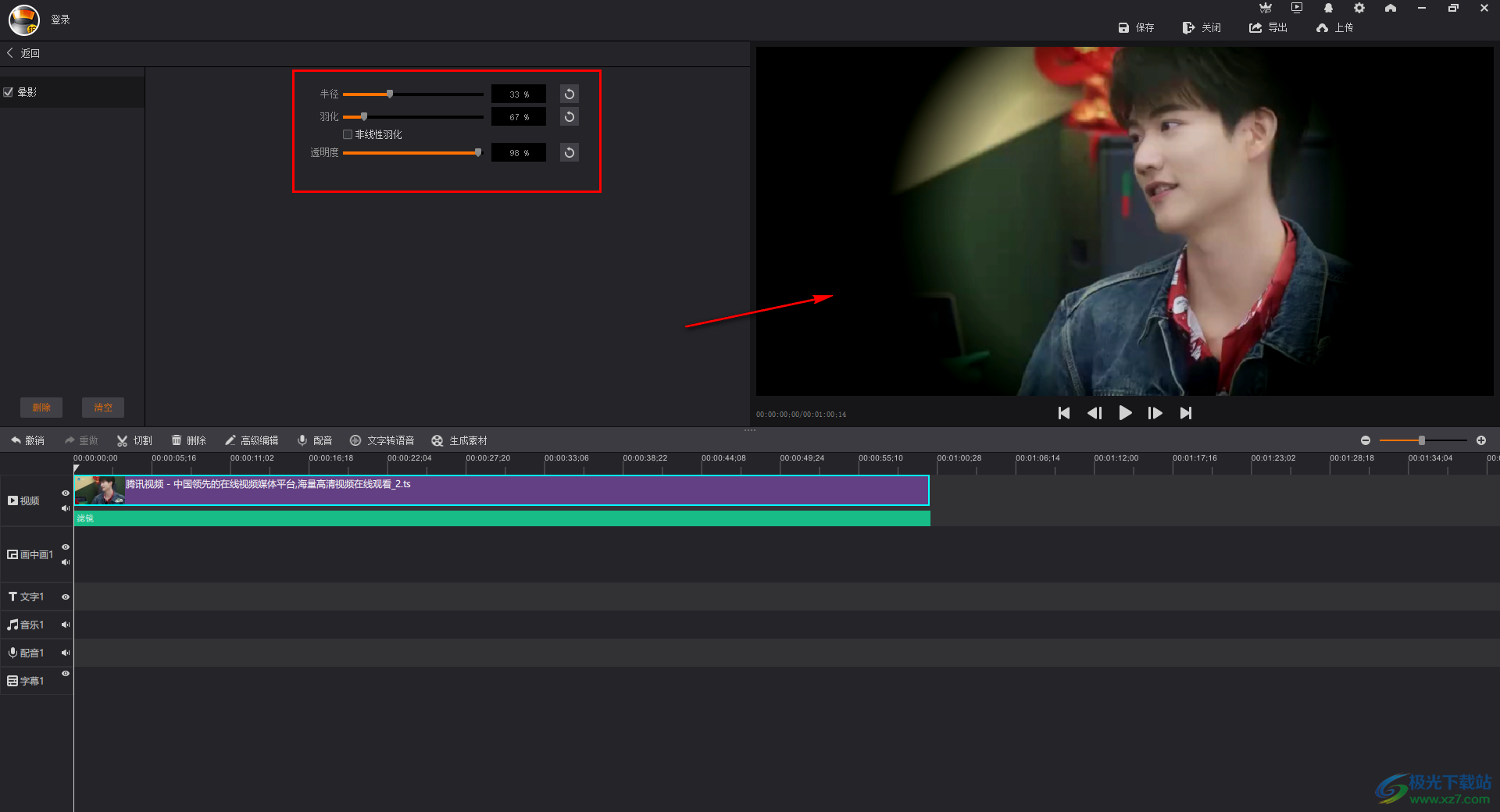
以上就是关于如何使用拍大师软件设置视频晕影效果的具体操作方法,在进行视频编辑的过程中,会将其中一些视频片段进行晕影效果的设置,你可以设置晕影效果的半径、羽化以及透明度等参数,让添加的晕影效果更加的符合自己的需求,感兴趣的话可以操作试试。
相关推荐
相关下载
热门阅览
- 1百度网盘分享密码暴力破解方法,怎么破解百度网盘加密链接
- 2keyshot6破解安装步骤-keyshot6破解安装教程
- 3apktool手机版使用教程-apktool使用方法
- 4mac版steam怎么设置中文 steam mac版设置中文教程
- 5抖音推荐怎么设置页面?抖音推荐界面重新设置教程
- 6电脑怎么开启VT 如何开启VT的详细教程!
- 7掌上英雄联盟怎么注销账号?掌上英雄联盟怎么退出登录
- 8rar文件怎么打开?如何打开rar格式文件
- 9掌上wegame怎么查别人战绩?掌上wegame怎么看别人英雄联盟战绩
- 10qq邮箱格式怎么写?qq邮箱格式是什么样的以及注册英文邮箱的方法
- 11怎么安装会声会影x7?会声会影x7安装教程
- 12Word文档中轻松实现两行对齐?word文档两行文字怎么对齐?

网友评论